�y�����zXMedia Recode�ŃG���R�[�h�ł��Ȃ����Ɏ����ׂ�6�̑Ώ��@�I

XMedia Recode���g�p���āA����`����ϊ����悤�Ƃ���ƁA�uXMedia Recode�͓�����~���܂����v�uXMedia Recode�̃G���R�[�h�������Ȃ��v�uXMedia Recode�ϊ����ɃG���[���������܂����v�uXMedia Recode�̃G���R�[�h��1�b�ŏI���v�Ƃ������G���[�ŁA�Ō�̃G���R�[�h���ł��Ȃ��P�[�Y������܂��B
�{�L���ł�XMedia Recode�ŃG���R�[�h�ł��Ȃ����Ɏ����ׂ�6�̑Ώ��@���Љ�Ă����܂��BXMedia Recode�ŕϊ��E�G���R�[�h���ɃG���[�����������ꍇ�A�K�������Ă��������B
�ڎ�
1.�@XMedia Recode�G���R�[�h�菇
2.�@XMedia Recode�ŃG���R�[�h�ł��Ȃ��ꍇ�̑Ώ��@
- �@�A�u���X�g�ɒlj��v�������Ȃ��ꍇ
- �A�A�\�t�g�̃o�[�W�������Â��ꍇ
- �B�A�\�t�g�̓�����ɂ͖�肪����ꍇ
- �C�A�o�͐�̃h���C�u�e�ʂ�����Ȃ��ꍇ
- �D�A�R�s�[�K�[�h�t����DVD���G���R�[�h�ł��Ȃ��ꍇ
3.�@XMedia Recode�ŃG���R�[�h�ł��Ȃ����̍ŏI��i
1.�@XMedia Recode�G���R�[�h�菇
����ϊ��̒�ԃ\�t�g�uXMedia Recode�v�͖����ł����A���ɑ����̃t�H�[�}�b�g�ɑΉ����Ă��܂��B�l�X�ȓ���t�@�C������ʓI�ɗ��p����Ă���`���ɕϊ�������A�e��g�уv���C���[�Œ��ڍĐ��ł��铮��`���ɏo�͂��邱�Ƃ��ł��܂��B
����ł́AXMedia Recode�œ���`����ϊ����āA�G���R�[�h����菇�ɂ��Đ������܂��B
STEP1.�p�\�R���ɃC���X�g�[������XMedia Recode���N�����A�㕔�́u�t�@�C���v�A�C�R�����N���b�N���A�p�\�R������ϊ�����������t�@�C����ǂݍ��݂܂��B
STEP2.�u�`���v���̉��ɁA�u�v���t�@�C���v�u�`���v�u�o�̓X�g���[���`���v��ݒ肵�A�u�ۑ���v���w�肵�܂��B
STEP3.�㕔�ɂ���u���X�g�ɒlj��v���u�G���R�[�h�v�ƃN���b�N����ƁA����t�@�C���̃G���R�[�h���J�n���܂��B
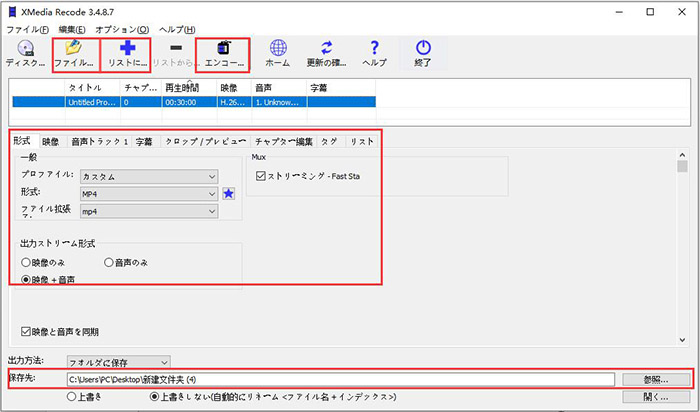
2.�@XMedia Recode�ŃG���R�[�h�ł��Ȃ��ꍇ�̑Ώ��@
XMedia Recode�œ���t�@�C�����G���R�[�h���鎞�A�u�\�t�g�������I�����ꂽ�v�uXMedia Recode�̃G���R�[�h�{�^���������Ȃ��v�uXMedia Recode�ϊ����ɃG���[���������܂����v�uXMedia Recode�̃G���R�[�h��1�b�ŏI���v�̂悤�Ȍ��ۂ�����܂��B
XMedia Recode�ŃG���R�[�h�ł��Ȃ����ɂǂ̂悤�ȑΉ����ł��܂����H
XMedia Recode�ō쐬�������悪�ҏW�ʂ�ɃG���R�[�h�ł��Ȃ����ɂ͕K������������܂��BXMedia Recode�ł��Ȃ��������悭�l�����A���ꂼ��ɓK�����Ώ��@���s�Ȃ����ƂŖ��������ł��܂��B
����ł́AXMedia Recode�ŃG���R�[�h�ł��Ȃ������ƑΏ��@���ȉ��ŏڂ����������܂��B
�@�A�u���X�g�ɒlj��v�������Ȃ��ꍇ
����
XMedia Recode�œ���t�@�C�����G���R�[�h���鑀��͕��G�ł͂Ȃ��ł����A�G���R�[�h�O�ɁA�G���R�[�h����������t�@�C����I�����āA�u���X�g�ɒlj��v�{�^�����������Ƃ��Y���l�������ł��B
�u���X�g�ɒlj��v�������Ȃ��ƁA�u�G���R�[�h�v�{�^�����D�F�ŕ\������A�����܂���B������uXMedia Recode�̃G���R�[�h�{�^���������Ȃ��v�Ƃ����G���[�����������Ȍ����ł��B
�Ώ��@
- �G���R�[�h�O�Ɂu���X�g�ɒlj��v������
- XMedia Recode�ŃG���R�[�h�ł��Ȃ��ꍇ�A�ŏ��ɑ���ł͊ԈႢ���Ȃ����m�F���܂��B���ɃG���R�[�h����������t�@�C����I�����āA�u���X�g�ɒlj��v���������Ƃ�Y��Ȃ��ł��������B
�A�A�\�t�g�̃o�[�W�������Â��ꍇ
����
XMedia Recode�̃o�[�W�������Â��ꍇ�A�o�O�ȂǂŃG���R�[�h�ł��Ȃ��\��������܂��B
�uXMedia Recode�̃G���R�[�h���P�b�ŏI����Ă��܂��v�uXMedia Recode�̃G���R�[�h�������ƁA�\�t�g�������I�����Ă��܂��v�Ȃǂ̃G���[���o��ꍇ�A�\�t�g�̃o�[�W�����ɂ͖�肪����ƍl�����܂��B
�Ώ��@
- XMedia Recode�̍ŐV�o�[�W�������C���X�g�[������
- XMedia Recode�̃z�[���y�[�W�Ɉړ����āA�����̃p�\�R���ɂ������ŐV�o�[�W�������_�E�����[�h���ăC���X�g�[������ƁA�uXMedia Recode�ł��Ȃ��v�Ƃ����G���[�������ł��邩������܂���B
- XMedia Recode�̍ŐV�o�[�W�������_�E�����[�h����
�B�A�\�t�g�̓�����ɂ͖�肪����ꍇ
����
�p�\�R����XMedia Recode���X���[�Y�ɓ��삷��ɂ́A�ȉ��̃V�X�e���v���������Ƃ��K�v�ł��B
- OS : Windows 7 / 8 / 8.1 / 10 ( 32 & 64bit )
- CPU : Intel / AMD 1GHz �ȏ�
- RAM : 1 GB �ȏ�
- DirectX : DirectX9�ȍ~
- nVidia CUDA�FnVidia GPU�h���C�o�[ 436.15�ȍ~
- AMD Radeon Software Adrenalin Edition 19.7.1�ȍ~
�V�X�e���v��
���g���̃p�\�R���͈ȏ�̗v�������Ă��Ȃ��ƁAXMedia Recode�̃G���R�[�h�G���[���������܂��B
�Ώ��@
- XMedia Recode�̑���ɂȂ�\�t�g���g��
- �v�������p�\�R����ύX����AXMedia Recode�ŃG���R�[�h�ł��Ȃ������������邱�Ƃ��ł��܂��B
- �������A���̃p�\�R�������Ȃ��ꍇ�A����ȂɊȒP�ł͂���܂���B������AXMedia Recode�̑���ɂȂ�\�t�g���g���͈̂ӊO�ƕ֗��ł��B
- XMedia Recode�̑���ɂȂ铮��ϊ��t���[�\�t�g����
�C�A�o�͐�̃h���C�u�e�ʂ�����Ȃ��ꍇ
����
XMedia Recode�œ�����G���R�[�h����Ƃ��A�o�͐�̃h���C�u�e�ʂ��m�F���邱�Ƃ͂���܂����H
�����A�o�͐�̃h���C�u�e�ʂ�����Ȃ��ƁA�uXMedia Recode�ŃG���R�[�h�ł��Ȃ��v�Ƃ����G���[���������܂��B
�Ώ��@
- �o�͐�̃h���C�u�e�ʂ𑝂₷
- �G���R�[�h�O�ɁA�o�͐�̃h���C�u�e�ʂ��m�F���Ă��������B
- �e�ʂ����Ȃ��Ȃ��Ă���ꍇ�A�t�@�C����\�t�g�E�F�A���폜���邱�Ƃő��₵�܂��傤�B
�D�A�R�s�[�K�[�h�t����DVD���G���R�[�h�ł��Ȃ��ꍇ
����
XMedia Recode�͒ʏ�̓���ϊ������ł͂Ȃ��ADVD�f�B�X�N��t�@�C���ɕϊ����ăG���R�[�h���邱�Ƃ��ł��܂��B�ł��A�R�s�[�v���e�N�g�̊|�����Ă���DVD�̓G���R�[�h�ł��܂���B
�����AXMedia Recode�𗘗p���āA�R�s�[�K�[�h�������Ă��郌���^���E�s�̂�DVD���G���R�[�h����ꍇ�A�G���R�[�h�G���[���o�܂��B
�Ώ��@
- DVD�R�s�[�K�[�h�������ł����p�\�t�g�𗘗p����
- ���݁A�����^���E�s��DVD�̃R�s�[�K�[�h����������ɂ́A���\�t�g���K�v�ł��B
- �������߂�DVD�R�s�[�K�[�h�����\�t�g�͂�����ց���
3.�@XMedia Recode�ŃG���R�[�h�ł��Ȃ����̍ŏI��i
�ȏ��XMedia Recode�ŃG���R�[�h�ł��Ȃ����̊�{�I�ȑΏ����@�ł��B
����ł��_���ȏꍇ�A�l�b�g��XMedia Recode�̑���ɂȂ�\�t�g��T���Ă݂�͍̂ŏI��i�ł��B
XMedia Recode��փ\�t�g�I�X�X���`Winxvideo AI

Winxvideo AI
✔ 370��ވȏ�̓��o�͌`���ɑΉ�
✔ ���p�I�ȓ���ҏW�@�\������
✔ �ϊ��X�s�[�h�������E�g���₷��
✔ ���̌`���ϊ����\
- Winxvideo AI��370��ވȏ�̓���E�����t�H�[�}�b�g�̓��o�͂ɑΉ��ł��鋭�͂ȕϊ��\�t�g�ł��BiPhone/ipad�Aandroid�X�}�z�ɒ��ڍĐ��ł��铮��`���̕ϊ�����y�ɂł��܂��B
- �܂��A�f����I�[�f�B�I�̃p�����[�^�[���߁A�g���~���O�A�N���b�v�A�}�[�W�A�����lj��A�������o���A���p�I�ȓ���ҏW�@�\�����ڂ��Ă��܂��B
- �ϊ��X�s�[�h�������Ďg���₷���͓̂����ł��B�G���R�[�h��R�[�f�b�N�Ȃǂ̑����m���̂Ȃ����S�҂ł��X�g���X�Ȃ��g���܂��B
XMedia Recode�ɔ�ׂ�ƁAWinxvideo AI�͊e���ʂŗ���Ă��܂���B�����A������ȁuWinxvideo AI�v���Ń_�E�����[�h���āA����ϊ�������Ă݂܂��傤�B
Winxvideo AI�œ���`����ϊ����ăG���R�[�h����菇
STEP1.�C���X�g�[������Winxvideo AI�𗧂��グ�A�u�ϊ��v���u����v���N���b�N���āAPC����ϊ�����������t�@�C����lj����܂��B
STEP2.����̓ǂݍ��݂�����������A��ʉ����́u�t�H�[�}�b�g�v���玩���ɍ������t�@�C���`�����w�肵�܂��B
STEP3.�u�Q�Ɓv���N���b�N���āA�ۑ�����w�肵�܂��B
STEP4.�uRUN�v�{�^�����N���b�N���܂��B����ƁA����̃G���R�[�h�������J�n����܂��B
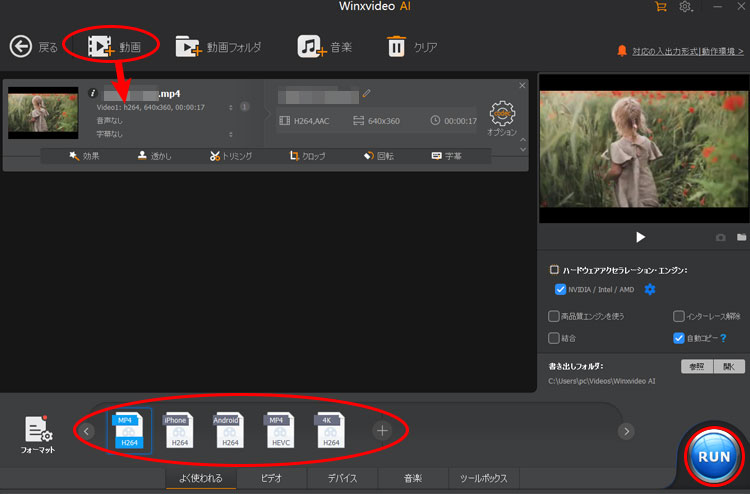
�܂Ƃ�
�ȏ��XMedia Recode�ŃG���R�[�h�ł��Ȃ����̑Ώ��@�ł��B
XMedia Recode�͖����Ŏg����ϊ��\�t�g�Ƃ��Ċm���ɋ��͂ł����A�uXMedia Recode�ŃG���R�[�h�ł��Ȃ��v�uXMedia Recode�N�����Ȃ��v�uXMedia Recode�����I���v�Ƃ����G���[���p�����Ă��܂��B
�uWinxvideo AI�v�͕ϊ��E�G���R�[�h�����肵�A������ȒP�ł��BXMedia Recode���G���R�[�h�ł��Ȃ��č��������̍œK�ȃ\�����[�V�����Ƃ��Ċ��p�ł��܂��B



